iTunesバックアップからiPhoneを復元する方法|データを確認して抽出可能
「PhoneRescue for iOS」のホームページ:https://bit.ly/3FSdE2h
PhoneRescue for iOSは12月14日(水)に新バージョンに更新しました。いくつかのバグを修復して「iTunesバックアップから復元」機能を最適化しました。
iTunesを利用してiPhoneのデータをバックアップすることができますから、データの紛失が発生した場合に、iTunesバックアップからデータを復元できます。そのため、ここで、iTunesバックアップからの復元方法、さらに、iTunesバックアップから個別のデータだけを抽出して復元できる方法を皆さんにシェアします。
Part 2: iTunesバックアップを復元するとどうなる?
Part 3: iTunesバックアップからすべてのデータを復元する方法
Part 4: iTunesバックアップを確認して個別のデータだけを復元する方法
2. iTunesを起動してデバイスアイコンをクリックします。
3. 「バックアップを復元」を選択して各バックアップの日付を確認して復元したいものを選択します。
4. 「復元」をクリックします。もしこのバックアップが暗号化されたら、パスワードを入力する必要があります。
もっと詳しく: https://bit.ly/3FSdE2h
PhoneRescueでiTunesバックアップを復元する手順
Step 1: iPhoneをUSBケーブルでパソコンに接続して「バックアップからリカバリー」モードに入ります。
Step 2: iTunesのバックアップを選択して「次へ」ボタンをクリックします。
Step 3:カテゴリーから復元したいデータ種類を選択して「OK」をクリックします。
Step 4: 復元したいデータをプレビューしてから選択します。右下にある「パソコンへ復元」ボタン&「iOSデバイスへ復元」ボタンをクリックして復元します。
無料体験:https://bit.ly/3FSdE2h
https://www.imobie.jp/iphone-recovery/top-data-recovery-software-reviews-for-ios.htm
iPhoneから完全に削除した写真を復元する方法
https://www.imobie.jp/support/recover-photos-from-iphone.htm
iCloudからデータの復元が進まない原因や対処方法
https://www.imobie.jp/iphone-recovery/fix-icloud-restore-stuck-issue.htm
iMobie公式サイト:https://bit.ly/3C0DqQD
公式Twitter(ツイッター):https://twitter.com/iMobie_jp
公式YouTubeチャンネル:https://www.youtube.com/c/imobiejapan
公式TikTok(ティックトック):https://www.tiktok.com/@imobie_jp_official
- 目録
Part 2: iTunesバックアップを復元するとどうなる?
Part 3: iTunesバックアップからすべてのデータを復元する方法
Part 4: iTunesバックアップを確認して個別のデータだけを復元する方法
- Part 1: iTunes「バックアップを復元」とは
- Part 2: iTunesバックアップを復元するとどうなる?
- Part 3: iTunesバックアップからすべてのデータを復元する方法
2. iTunesを起動してデバイスアイコンをクリックします。
3. 「バックアップを復元」を選択して各バックアップの日付を確認して復元したいものを選択します。
4. 「復元」をクリックします。もしこのバックアップが暗号化されたら、パスワードを入力する必要があります。
- Part 4: iTunesバックアップを確認して個別のデータだけを復元する方法
もっと詳しく: https://bit.ly/3FSdE2h
PhoneRescueでiTunesバックアップを復元する手順
Step 1: iPhoneをUSBケーブルでパソコンに接続して「バックアップからリカバリー」モードに入ります。
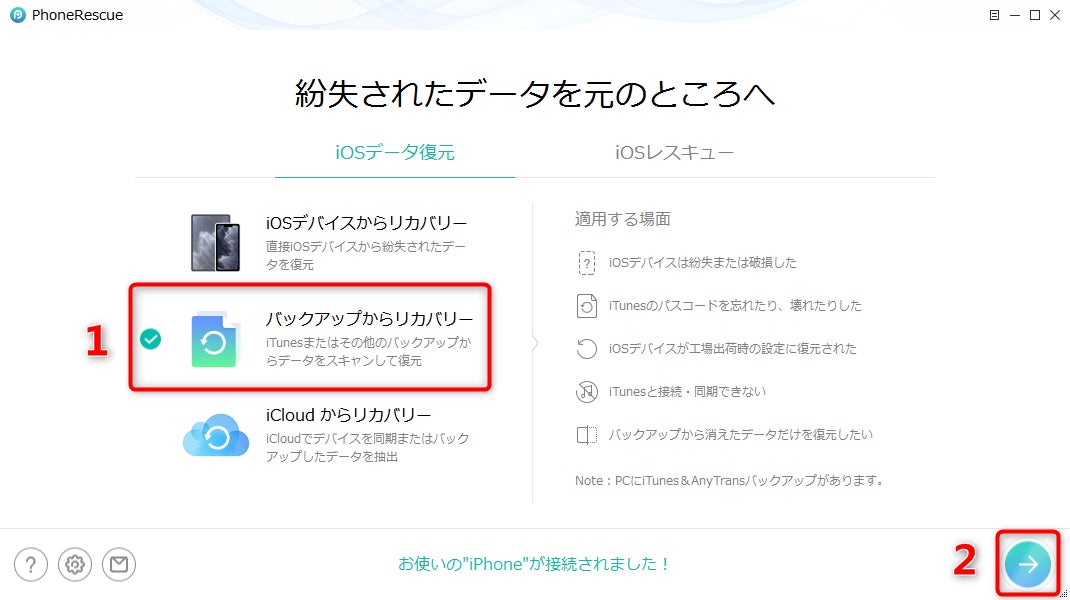
Step 2: iTunesのバックアップを選択して「次へ」ボタンをクリックします。
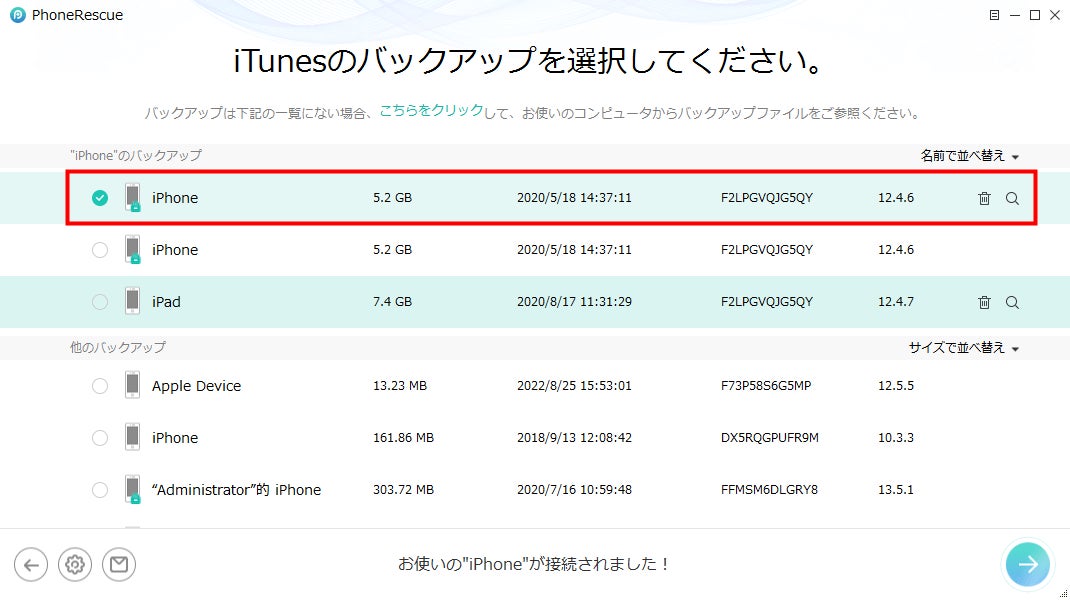
Step 3:カテゴリーから復元したいデータ種類を選択して「OK」をクリックします。
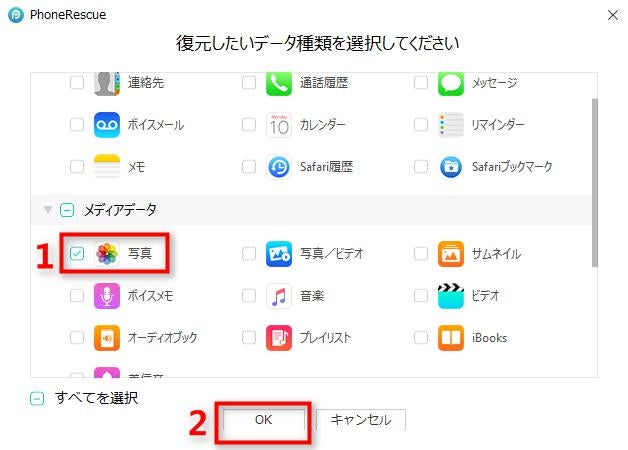
Step 4: 復元したいデータをプレビューしてから選択します。右下にある「パソコンへ復元」ボタン&「iOSデバイスへ復元」ボタンをクリックして復元します。

- まとめ
無料体験:https://bit.ly/3FSdE2h
- 関連記事
https://www.imobie.jp/iphone-recovery/top-data-recovery-software-reviews-for-ios.htm
iPhoneから完全に削除した写真を復元する方法
https://www.imobie.jp/support/recover-photos-from-iphone.htm
iCloudからデータの復元が進まない原因や対処方法
https://www.imobie.jp/iphone-recovery/fix-icloud-restore-stuck-issue.htm
- 【iMobie(アイ・モビー)社について】
iMobie公式サイト:https://bit.ly/3C0DqQD
公式Twitter(ツイッター):https://twitter.com/iMobie_jp
公式YouTubeチャンネル:https://www.youtube.com/c/imobiejapan
公式TikTok(ティックトック):https://www.tiktok.com/@imobie_jp_official
すべての画像
- 種類
- 商品サービス
- ビジネスカテゴリ
- パソコンソフトウェアネットサービス
- キーワード
- itunes バックアップ 復元
- ダウンロード
